El Wi-Fi público puede ser útil durante los tiempos desesperados o al navegar por Internet. También plantea desafíos para muchas personas, especialmente cuando se trata de iniciar sesión. Si usted es uno de ellos, no se preocupe, ya que vamos a ver todas las formas posibles en que puede conectarse a una red pública utilizando su dispositivo Android.
Con suerte, tendremos respuestas a cualquiera de sus preguntas relacionadas, ya que también analizamos las soluciones disponibles con respecto a los problemas de Wi-Fi públicos en su dispositivo Android.
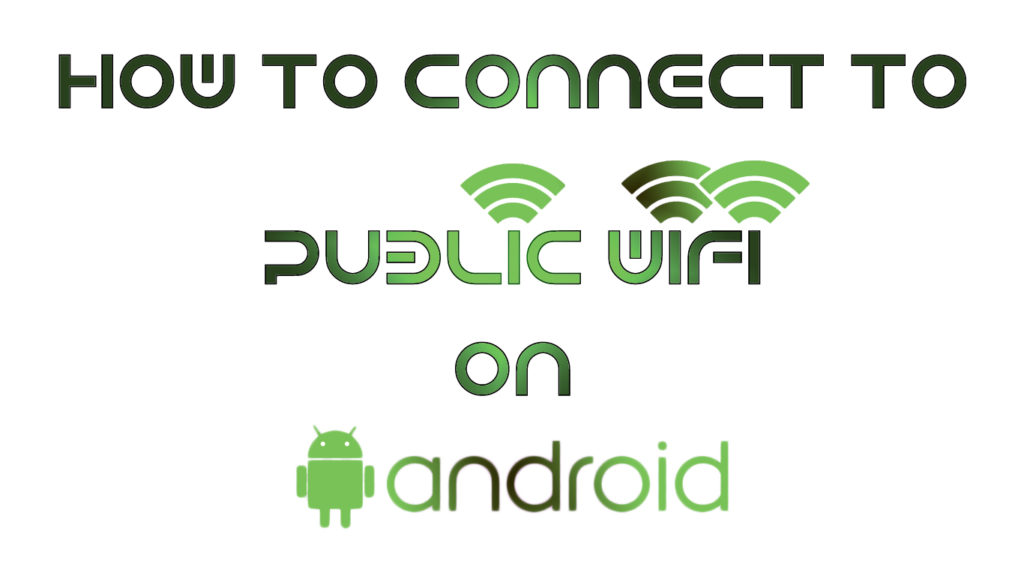
Cómo iniciar sesión en una red pública
Conectarse a una red pública es tan fácil como conectarse a una red Wi-Fi privada . Hemos analizado el procedimiento básico de inscripción en detalle en los pasos posteriores.
- Encuentra una ubicación con una red pública
El primer paso obvio es encontrar una ubicación con una red pública. McDonalds, Starbucks y las principales franquicias de comida rápida tienen redes confiables.
- Abra la configuración de Wi-Fi en su teléfono
Para abrir la configuración de Wi-Fi, debe ir a la configuración y hacer clic en la opción de red e Internet. Tenga en cuenta que este nombre de opción varía de un dispositivo a otro y a veces está en la configuración de conexión. Asegúrese de que el icono de control Wi-Fi esté activado; De lo contrario, enciéndalo. También hay un atajo en el cajón de acciones rápidas para un acceso más rápido y más fácil.
- Toque el nombre público de red Wi-Fi
Aprovechar el nombre de la red enviará automáticamente una notificación que le pedirá que verifique los términos de las redes. El mensaje lo redirigirá a una página de inicio de sesión donde tendrá que usar las credenciales (contraseña) para iniciar sesión.
Si no tiene las credenciales, puede solicitarlas en el mostrador o en la recepción del lugar que proporciona el Wi-Fi. Otras ubicaciones e instituciones tienen Wi -Fi que está abierta y no requiere una contraseña; todo lo que tiene que hacer es hacer clic en el nombre de la red y se conectará automáticamente .
Si no se muestra la red pública, debe confirmar que está dentro del rango del área de cobertura de red. Y así, debe tener acceso a Internet . Sin embargo, las cosas no siempre van sin problemas.
Ahora veremos qué hacer si la página de inicio de sesión no aparece o si su teléfono no lo redirige a la página de inicio de sesión automáticamente.
- Visite el sitio web oficial de las compañías u organizaciones
Algunas compañías permiten a los usuarios acceder a los sitios web de la compañía sin iniciar sesión en el Wi-Fi público. Puede usar esta ventaja para acceder al sitio web de la Compañía, y si la suerte está de su lado, habrían proporcionado un enlace a la página de inicio de sesión . A partir de ahí, puede seguir las indicaciones para iniciar sesión en una red pública de Wi-Fi .
- Consejo de bonificación
Algunas aplicaciones en Play Store, como esta , pueden darle acceso a las principales redes de Wi-Fi públicas. También le muestran una variedad de redes públicas disponibles a su alrededor.
¿Problemas de la página de inicio de sesión?
A veces, la página de inicio de sesión no aparece, o su teléfono se niega a conectarse incluso después de seguir los pasos anteriores diligentemente. Preocuparse menos, ya que aquí están todas las posibles soluciones y las posibles causas de sus problemas con el Wi-Fi público.
- Abra su navegador web
Abra su navegador web, preferiblemente Chrome, y cargue una URL en un sitio web legítimo como BBC.com . Para mejores oportunidades, abra sitios no SSL como http://example.com/ o http://neverssl.com/.
En muchos casos, este paso obliga a la página de inicio de sesión a cargar, y puede tomarla desde allí. Si no es así, intente actualizar la página antes de hacer cualquier otra cosa. El navegador Firefox también detecta rápidamente la página de inicio de sesión para que pueda probarlo en caso de que otros no lo lleven a la página de inicio de sesión.
- Alternar y desactivar Wi-Fi
Apagar el Wi-Fi y luego encender es una solución simple que parece funcionar para algunos. También puede reiniciar su teléfono, pero este debería ser un último resort desesperado. Una alternativa más simple es encender el modo avión y luego apagarla. También puede olvidar la red Wi-Fi y luego reconectarse.
Además, apagar los datos móviles ayuda a forzar el uso de Wi-Fi y lo redirige a la página de inicio de sesión.

- Prueba la navegación de incógnito
Si el paso anterior no resuelve su problema, puede intentar abrir una pestaña de incógnito en su navegador. Una pestaña de incógnito detendría la sincronización automática de datos en su dispositivo y, por lo tanto, establecería una conexión para permitirle acceder a la página de inicio de sesión.
Este consejo funciona principalmente para los usuarios que usan el navegador Chrome, ya que a veces trata de sincronizar a Google sin establecer una conexión primero.
- Abra la página predeterminada del enrutador
Al escribir 192.168.1.1 , 1.1.1.1, 127.1.1.1 , 192.168.1.2, 192.168.0.1 , o http: // localhost en la barra de direcciones de sus navegadores, puede forzar manualmente la página de inicio de sesión.
El uso de cualquiera de las opciones anteriores engañará a la conexión a pensar que usted es el administrador y le dará acceso a la página de inicio de sesión.
Sin embargo, últimamente, la mayoría de los administradores de redes han desactivado esta característica con fines de seguridad. Entonces, hay posibilidades de que dependiendo de dónde esté la red pública, este truco podría no funcionar.
- Borrar la memoria de caché del navegador
Su dispositivo podría estar utilizando información DNS ya en la memoria de caché. Los navegadores utilizan información de la memoria de caché para una experiencia de navegación más suave. Sin embargo, puede ser un obstáculo al intentar acceder a la página de inicio de sesión de una red pública de Wi-Fi. La razón es que su dispositivo está utilizando la memoria de caché ya existente y crea un bucle que evita que la página de inicio de sesión se cargue. Puede romper fácilmente el bucle limpiando su memoria de caché.
Lectura recomendada:
- ¿Cómo conectar su caja de YouView de forma inalámbrica?
- ¿Cómo conectar Xbox 360 a Wi-Fi sin adaptador?
- ¿Cómo conectar el puente Hue sin cable Ethernet?
Para borrar la memoria de caché de su navegador en Android, presione a largo plazo la aplicación del navegador en la pantalla de la aplicación. Haga clic en el icono de información de la aplicación, vaya al almacenamiento y al caché, y seleccione Borrar caché .
Tutorial de video: cómo borrar la caché (e historial de navegación) del navegador Chrome en un dispositivo Android
- Apague temporalmente su VPN
Algunas VPN son tan rígidas que podrían negar el acceso a cualquier sitio que no los pase. Tienen que establecer una conexión primero antes de permitirle usar una red local. También es imposible que la VPN establezca una conexión sin acceder primero a la página de inicio de sesión. La única solución que queda en esta situación es deshabilitar la VPN y habilitarla después de iniciar sesión en la red pública.
Tutorial de video: cómo deshabilitar VPN manualmente en cualquier dispositivo
Conclusión
Hemos analizado cómo puede conectarse a una red pública. También hemos abordado de manera integral todos los problemas posibles que puede encontrar al intentar conectarse a Wi-Fi público. Sería mejor recordar asegurarse de que la red a la que se está conectando es segura . No olvide monitorear el uso de su batería, ya que Wi-Fi consume relativamente más potencia que los datos móviles.
